Comment Créer un Menu QR Code en 5 Minutes avec ShevaFood
Découvrez comment transformer votre menu papier en expérience numérique interactive grâce à ShevaFood, sans aucune compétence technique requise.
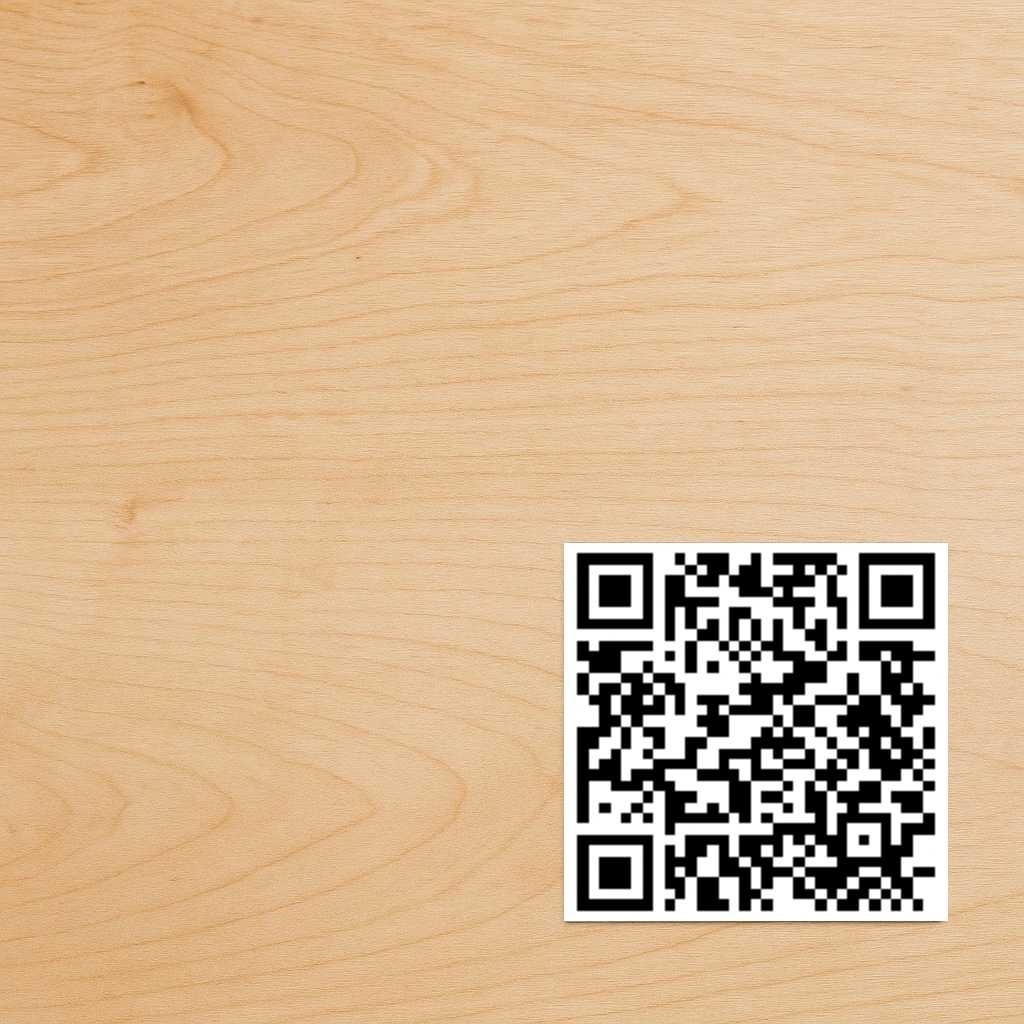
Comment Créer un Menu QR Code en 5 Minutes avec ShevaFood
Dans le monde de la restauration moderne, proposer un menu numérique accessible via QR code n’est plus un luxe mais une nécessité. Cette solution offre une flexibilité inégalée, réduit les coûts d’impression et améliore l’expérience client. Bonne nouvelle : créer un tel menu est désormais à la portée de tous les restaurateurs, quelle que soit leur expertise technique.
Ce guide vous explique, étape par étape, comment créer votre propre menu QR code professionnel en seulement 5 minutes.
Pourquoi Adopter un Menu QR Code ?
Avant de commencer, rappelons les avantages concrets d’un menu numérique :
- Mise à jour instantanée : changez vos prix, ajoutez des plats ou retirez-en sans réimprimer
- Économies significatives : fini les frais d’impression récurrents
- Meilleure hygiène : solution sans contact appréciée post-Covid
- Expérience enrichie : ajoutez photos, descriptions détaillées et traductions
- Données précieuses : analysez les plats les plus consultés
Étape 1 : Créez Votre Compte ShevaFood
La première étape est la plus simple :
- Rendez-vous sur www.shevafood.com
- Cliquez sur "Commencer maintenant" en haut
- Remplissez le formulaire avec vos informations basiques
- Et c’est parti ! Vous êtes prêt à créer votre menu numérique
Conseil Pro : Utilisez une adresse email professionnelle que vous consultez régulièrement, car c’est là que vous recevrez les notifications importantes.
Étape 2 : Configurez Votre Établissement en 4 Étapes Rapides
Lors de votre première connexion, ShevaFood vous guide à travers un processus d’onboarding ultra-simplifié :
- Nom de l’établissement : Saisissez le nom de votre restaurant (ex: “Le Comptoir de Cameron”)
- Type d’établissement : Choisissez parmi Restaurant traditionnel, Fast-food, Café, Bar, Pizzeria, etc.
- Image de couverture : Sélectionnez une image dans notre galerie ou déposez votre propre photo
- Langues du menu : Choisissez les langues que vous souhaitez proposer à vos clients
Et voilà ! Votre QR code est automatiquement généré et prêt à l’emploi.
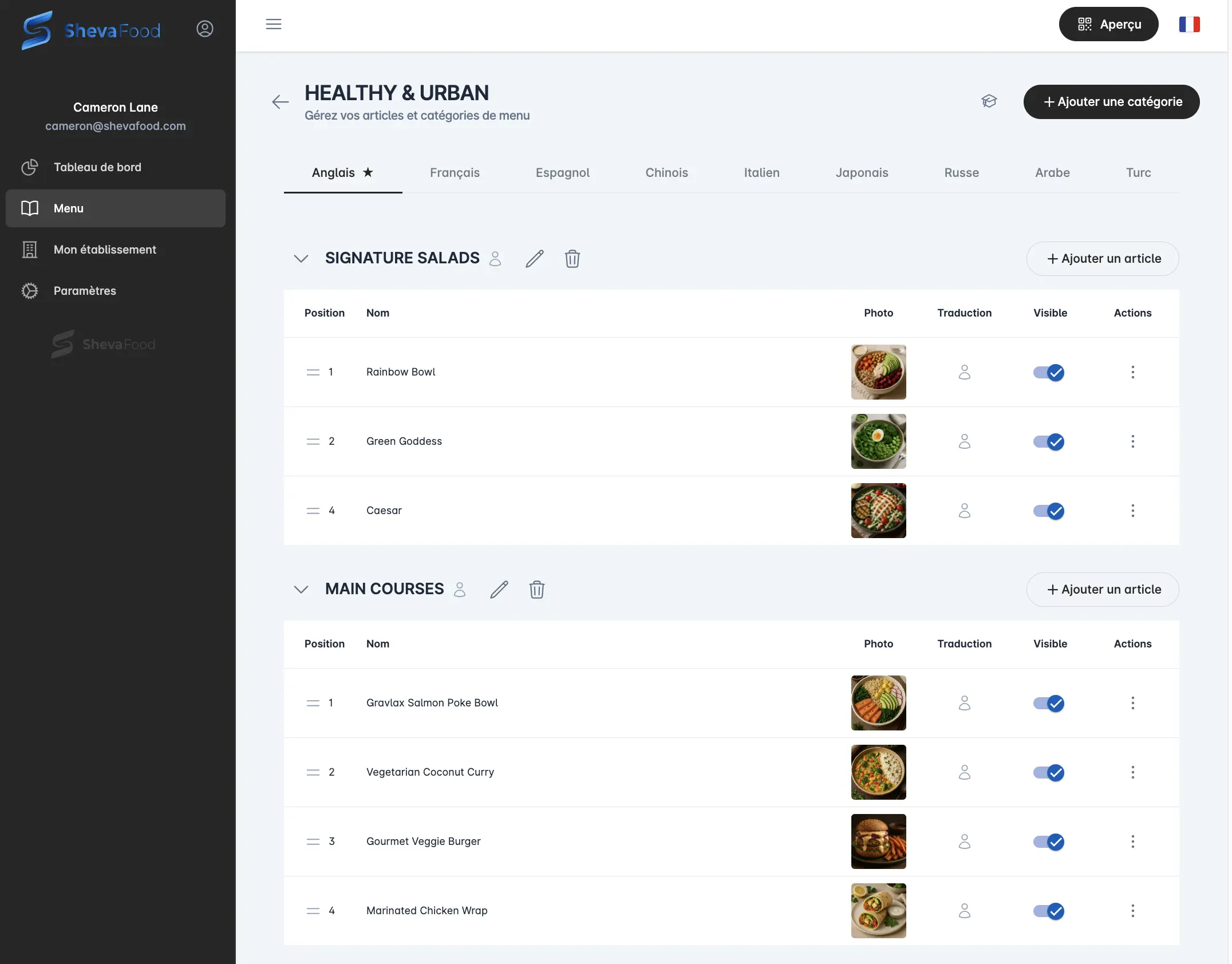
Maintenant que votre restaurant est configuré et votre QR code généré, vous pouvez éditer et personnaliser votre menu directement depuis l’interface intuitive de l’application ShevaFood.
Étape 3 : Créez Vos Catégories de Menu
Dans la page Menu, vous pouvez commencer à structurer votre offre :
- Cliquez sur “Ajouter une Catégorie”
- Nommez chaque catégorie (Entrées, Plats, Desserts, Boissons, etc.)
- Définissez l’ordre d’affichage par glisser-déposer
Astuce : Limitez-vous à 6-8 catégories maximum pour éviter de surcharger l’interface utilisateur.
Étape 4 : Ajoutez Vos Plats et Boissons
C’est maintenant le cœur de votre menu :
- Dans chaque catégorie, cliquez sur “Ajouter un Plat”
- Renseignez pour chaque item : nom, description, prix, photo
- Ajoutez les allergènes et tags si nécessaire
Conseil : Des photos de qualité augmentent considérablement l’attrait de vos plats !
Étape 5 : Testez Votre Menu Instantanément
Cruciale mais souvent négligée, cette étape vous évitera bien des déconvenues. Avec ShevaFood, vos modifications sont visibles immédiatement sur le menu QR :
- Scannez votre QR code avec plusieurs téléphones (Android et iPhone)
- Vérifiez que tout s’affiche correctement en temps réel
- Testez la navigation entre les catégories
- Contrôlez que les prix sont exacts
- Demandez à quelques clients ou amis de vous donner leur avis
- Effectuez des corrections instantanées si nécessaire
Fonctionnalités Avancées à Explorer
Une fois votre menu de base créé, explorez ces options pour aller plus loin :
Menu Multilingue
Idéal pour les zones touristiques, activez plusieurs langues :
- Dans la section “Langues du menu”
- Sélectionnez les langues souhaitées
- Traduisez vos plats (ou utilisez la traduction automatique comme base)
Réseaux Sociaux
Liez vos profils sociaux pour une meilleure visibilité :
- Dans la section “Réseaux sociaux”
- Ajoutez vos liens vers Facebook, Instagram, etc.
- Augmentez votre visibilité en ligne
Informations Supplémentaires
Ajoutez du contenu complémentaire pour vos clients :
- Dans “Informations supplémentaires”
- Ajoutez un texte personnalisé visible sur votre page publique
- Présentez votre histoire, vos valeurs ou toute autre information pertinente
Conseils Pour un Menu QR Réussi
Pour maximiser l’impact de votre menu numérique :
- Formez votre équipe : Assurez-vous que votre personnel peut expliquer comment scanner le QR code
- Communiquez clairement : Ajoutez une instruction simple près du QR code
- Gardez quelques menus papier : Pour les clients moins technophiles
- Recueillez les retours : Écoutez ce que disent vos clients sur cette nouvelle expérience
- Mettez à jour régulièrement : Profitez de la flexibilité numérique pour actualiser vos offres
Dépannage : Problèmes Fréquents et Solutions
| Problème | Solution |
|---|---|
| QR code qui ne scanne pas | Augmentez le contraste, imprimez en meilleure qualité |
| Menu qui charge lentement | Compressez vos images, vérifiez votre connexion WiFi |
| Mise en page déformée | Testez sur différents appareils, ajustez la responsivité |
| Plats mal organisés | Revoyez l’ordre des catégories et items |
Conclusion : Votre Menu Digital est Prêt !
En suivant ces étapes simples, vous avez transformé votre menu traditionnel en une expérience numérique moderne en seulement quelques minutes. Votre nouveau menu QR code est maintenant :
- Facilement accessible pour vos clients
- Entièrement personnalisable à tout moment
- Représentatif de votre marque
- Économique et écologique
N’oubliez pas que la clé du succès réside dans la mise à jour régulière. Profitez de cette nouvelle flexibilité pour faire évoluer votre offre en fonction des saisons, des tendances et des retours clients.
Vous avez des questions ou besoin d’aide ? Notre équipe d’assistance est disponible 7j/7 via le chat en direct de votre tableau de bord ShevaFood.
Prêt à révolutionner l’expérience de vos clients ? Commencer l'essai gratuit dès aujourd’hui et rejoignez la révolution numérique de la restauration !
Articles Connexes
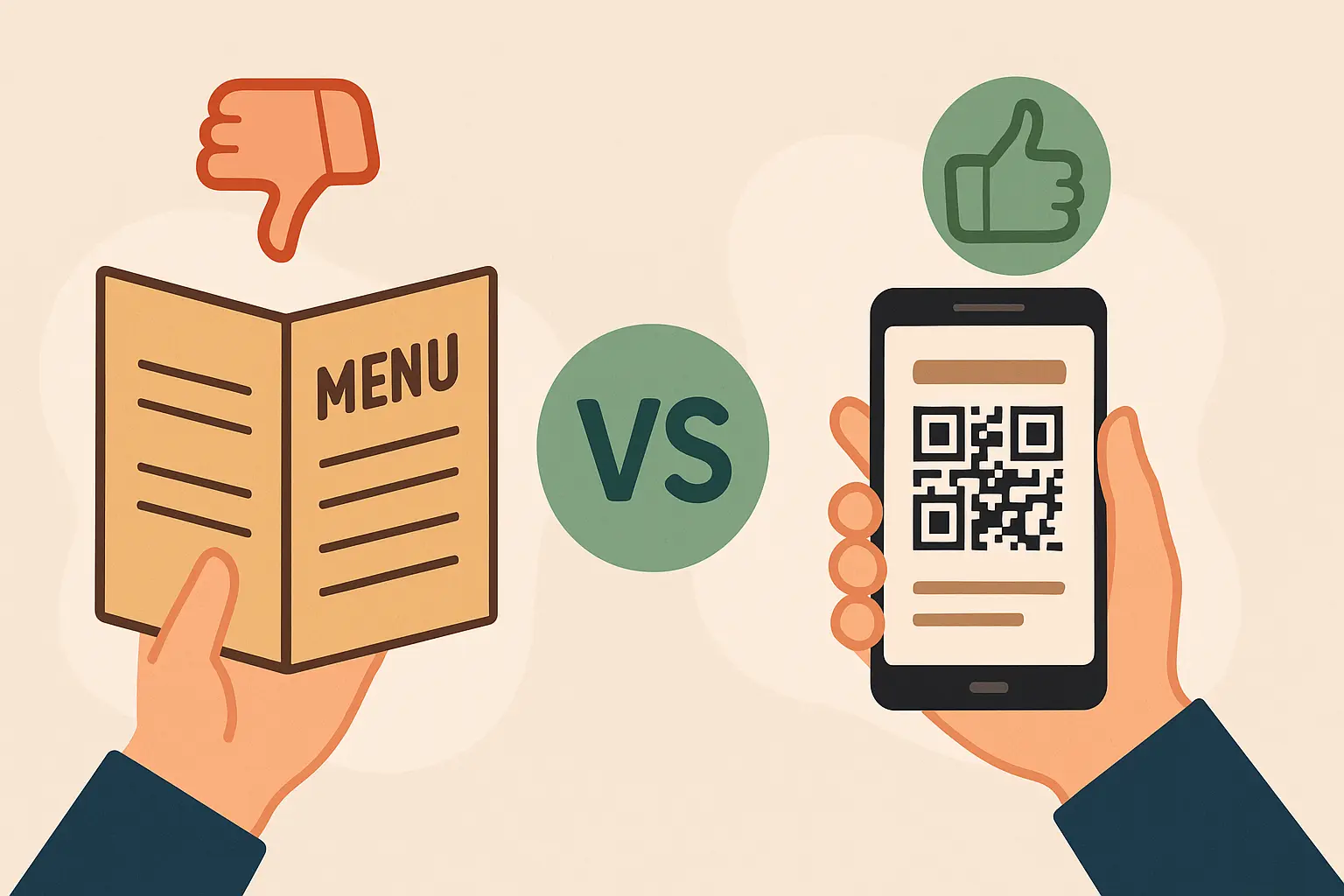
Comparaison entre les Avantages et Inconvénients d'un Menu Physique et d'un Menu Digital
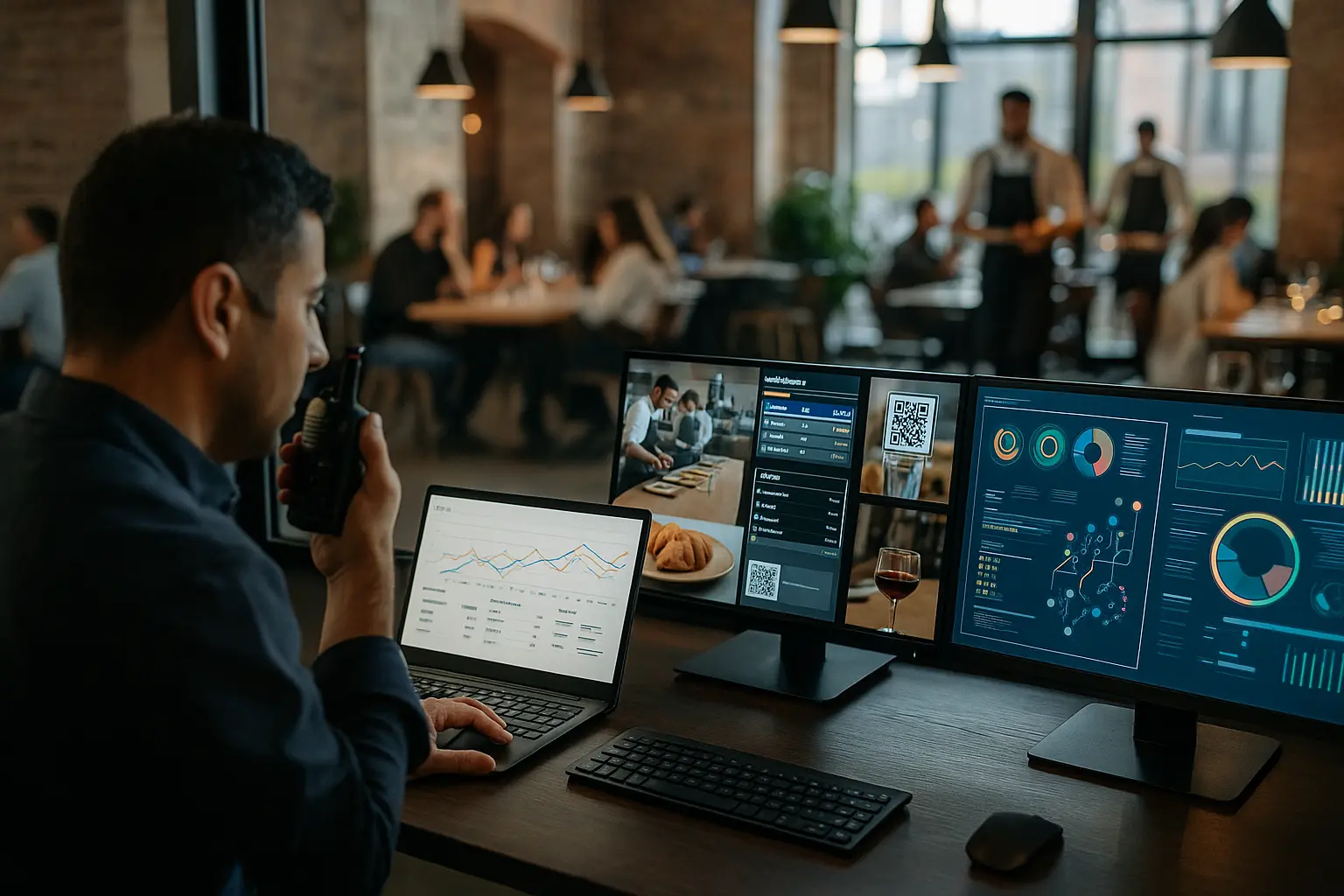
L'avenir de la transformation alimentaire : Comment la technologie révolutionne les opérations de restaurant
